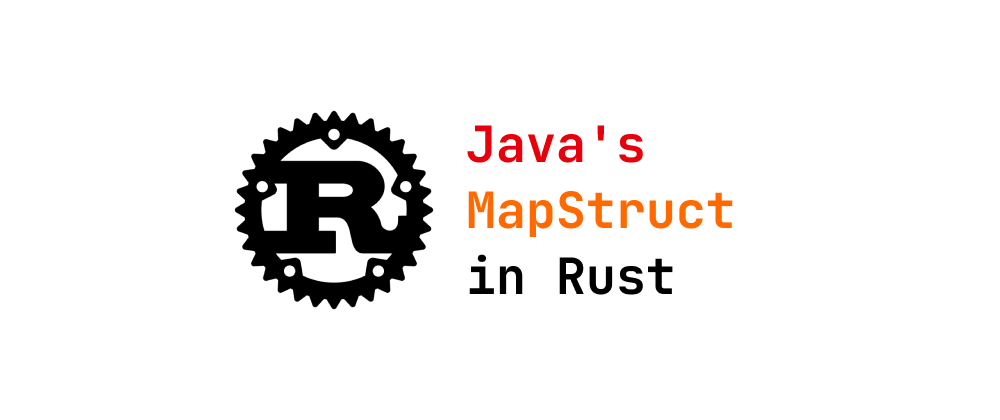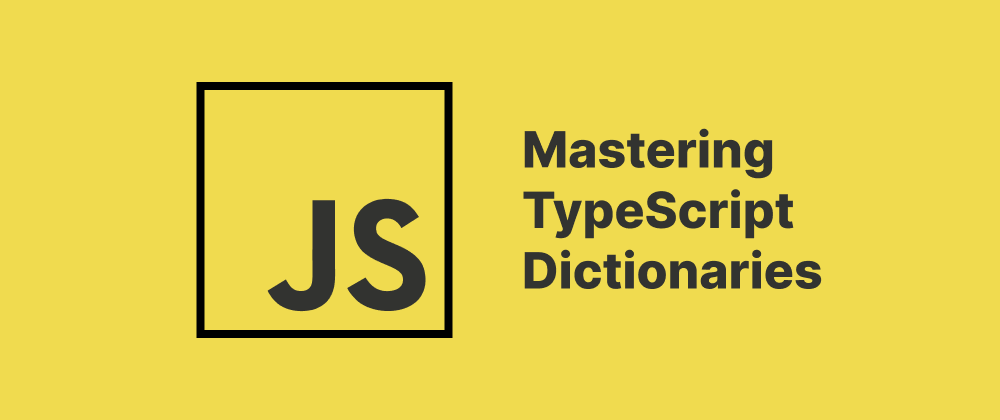Wie man JavaScript in Chrome deaktiviert
James Reed
Infrastructure Engineer · Leapcell
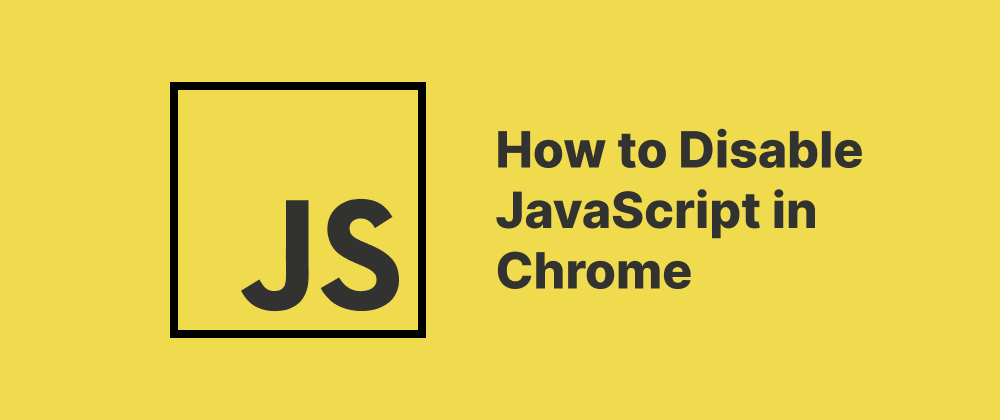
Key Takeaways
- JavaScript kann in Chrome über das Bedienfeld "Website-Einstellungen" deaktiviert werden.
- Das Blockieren von JavaScript verbessert den Datenschutz, kann aber die Funktionalität der Website beeinträchtigen.
- Chrome ermöglicht eine seitenbezogene JavaScript-Steuerung.
JavaScript steuert einen Großteil der dynamischen Inhalte, die Sie auf modernen Websites erleben, wie z. B. Animationen, interaktive Formulare und Echtzeit-Updates. Es kann jedoch Szenarien geben, in denen Sie JavaScript in Ihrem Browser deaktivieren möchten - zu Testzwecken, zur Verbesserung des Datenschutzes oder zur Blockierung bestimmter Arten von Inhalten. Diese Anleitung zeigt Ihnen, wie Sie JavaScript in Google Chrome in wenigen Schritten deaktivieren können.
Warum JavaScript deaktivieren?
Das Deaktivieren von JavaScript kann hilfreich sein für:
- Testen, wie sich eine Website ohne clientseitige Skripte verhält
- Verbesserung der Sicherheit beim Besuch unbekannter oder nicht vertrauenswürdiger Websites
- Beschleunigung der Seitenladezeiten auf inhaltsreichen Websites
- Vermeidung aufdringlicher Werbung oder Popups, die auf JavaScript basieren
Beachten Sie jedoch, dass viele Websites ohne aktiviertes JavaScript möglicherweise nicht funktionieren oder unbrauchbar werden.
Wie man JavaScript in Chrome deaktiviert (Desktop)
Führen Sie diese Schritte aus, um JavaScript in Chrome zu deaktivieren:
-
Chrome-Einstellungen öffnen Klicken Sie auf das Drei-Punkte-Menü in der oberen rechten Ecke von Chrome und wählen Sie Einstellungen.
-
Zu den Website-Einstellungen gehen Scrollen Sie nach unten und klicken Sie auf Datenschutz und Sicherheit, dann wählen Sie Website-Einstellungen.
-
Die JavaScript-Einstellungen finden Scrollen Sie zum Abschnitt Inhalt und klicken Sie auf JavaScript.
-
JavaScript blockieren Aktivieren Sie die Option Websites dürfen JavaScript nicht verwenden.
Danach wird JavaScript für alle Websites deaktiviert, es sei denn, Sie erlauben es ausdrücklich für einzelne Websites.
Wie man JavaScript für bestimmte Websites deaktiviert
Wenn Sie JavaScript nur für bestimmte Domains blockieren möchten:
- Führen Sie die obigen Schritte aus, um die Seite mit den JavaScript-Einstellungen zu öffnen.
- Klicken Sie unter dem Abschnitt Benutzerdefiniertes Verhalten auf Hinzufügen neben Nicht erlaubt, JavaScript zu verwenden.
- Geben Sie die Domain ein (z. B.
https://example.com) und klicken Sie auf Hinzufügen.
Mit dieser Methode können Sie JavaScript selektiv blockieren, während es auf anderen Websites aktiviert bleibt.
Wie man JavaScript wieder aktiviert
So schalten Sie JavaScript wieder ein:
- Gehen Sie zurück zu Einstellungen > Datenschutz und Sicherheit > Website-Einstellungen > JavaScript
- Stellen Sie die Einstellung wieder auf Websites dürfen JavaScript verwenden
Oder entfernen Sie bestimmte blockierte Websites aus der Ausnahmeliste.
Abschließende Tipps
Das Deaktivieren von JavaScript kann die Funktionsweise des Internets drastisch verändern. Es ist nützlich in Nischenszenarien wie Debugging oder Werbeblockierung, wird aber nicht für das allgemeine Surfen empfohlen. Für mehr Kontrolle sollten Sie Chrome-Erweiterungen wie NoScript-Alternativen oder Content-Blocker verwenden.
FAQs
Ja, viele moderne Websites sind auf JavaScript angewiesen, daher kann das Deaktivieren dazu führen, dass Funktionen oder ganze Seiten fehlschlagen.
Ja, Chrome ermöglicht es Ihnen, JavaScript pro Domain unter dem Abschnitt "Benutzerdefiniertes Verhalten" zu blockieren.
Sie können direkt dorthin gelangen, indem Sie chrome://settings/content/javascript in die Adressleiste eingeben.
Wir sind Leapcell, Ihre erste Wahl für das Hosting von Node.js-Projekten.
Leapcell ist die Serverless-Plattform der nächsten Generation für Webhosting, asynchrone Aufgaben und Redis:
Multi-Sprachen-Unterstützung
- Entwickeln Sie mit Node.js, Python, Go oder Rust.
Stellen Sie unbegrenzt Projekte kostenlos bereit
- Zahlen Sie nur für die Nutzung - keine Anfragen, keine Gebühren.
Unschlagbare Kosteneffizienz
- Pay-as-you-go ohne Leerlaufgebühren.
- Beispiel: 25 $ unterstützen 6,94 Millionen Anfragen bei einer durchschnittlichen Antwortzeit von 60 ms.
Optimierte Entwicklungserfahrung
- Intuitive Benutzeroberfläche für mühelose Einrichtung.
- Vollautomatische CI/CD-Pipelines und GitOps-Integration.
- Echtzeit-Metriken und -Protokollierung für verwertbare Erkenntnisse.
Mühelose Skalierbarkeit und hohe Leistung
- Automatische Skalierung zur einfachen Bewältigung hoher Parallelität.
- Kein Betriebsaufwand - konzentrieren Sie sich einfach auf das Bauen.
Erfahren Sie mehr in der Dokumentation!
Folgen Sie uns auf X: @LeapcellHQ